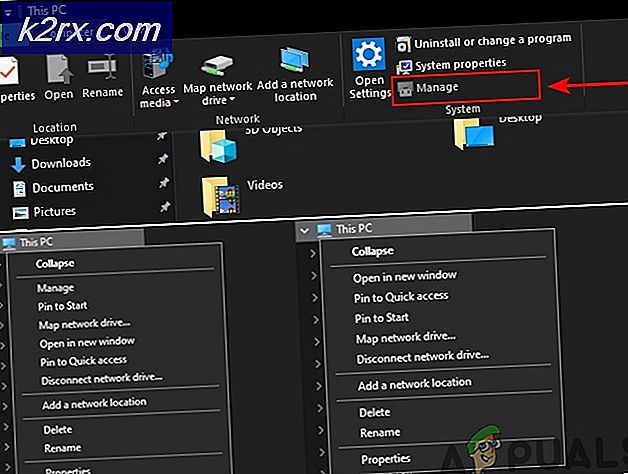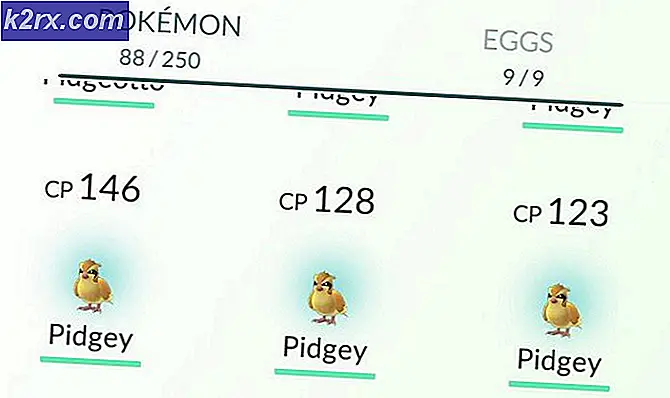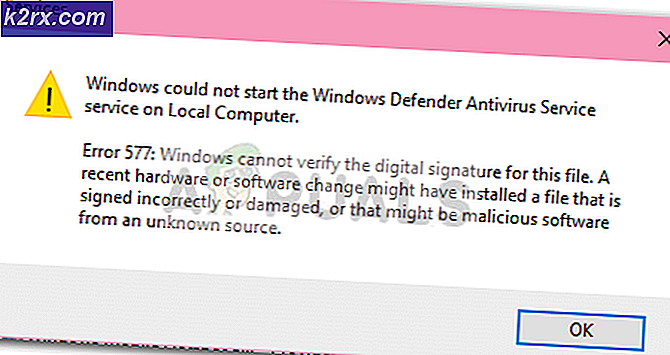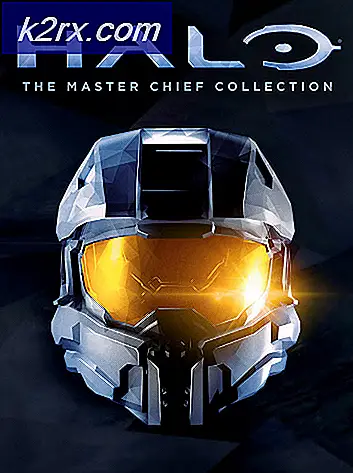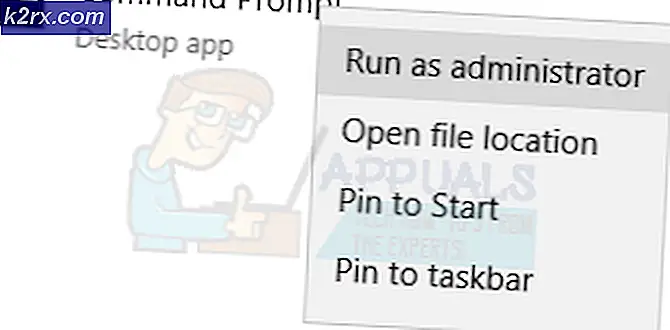Fix: ‘Error ftde.provision.accountmismatch’ på Xfinity Stream
Flere brukere fårftde.provision.accountMismatch feil når du prøver å logge på Xfinity Stream via nettleseren. For de mest berørte brukerne ser det ut til at dette problemet kommer opp med hvert påloggingsforsøk.
Hva er Xfinity Steam?
Xfinity Stream er en internett-tv-tjeneste som eies av Comcast. Tjenesten er strukturert som en virtuell flerkanal og er bare tilgjengelig for Comcast Xfinity internettkunder.
Hva er årsaken tilftde.provision.accountMismatch feil?
Vi undersøkte dette problemet ved å se på forskjellige brukerrapporter og reparasjonsstrategier som ofte brukes til å fikse denne spesielle feilmeldingen når vi prøver å logge på Xfinity Stream. Det er et par forskjellige scenarier som kan ende opp med å utløse denne spesielle feilmeldingen:
Hvis du for øyeblikket sliter med å løse den samme feilmeldingen som dukker opp når du prøver å få tilgang til Xfinity Stream, vil denne artikkelen gi deg to potensielle feilsøkingstrinn. Nedenfor finner du metodene som andre brukere i en lignende situasjon har brukt for å komme til bunns i problemet.
Husk at ikke alle metoder vil være gjeldende for ditt scenario. På grunn av dette oppfordrer vi deg til å begynne å følge metodene i den rekkefølgen de presenteres, og ekskludere den som ikke gjelder for din situasjon. En av metodene er nødt til å løse problemet for ditt spesielle scenario.
Metode 1: Tømme informasjonskapsler og hurtigbuffer på Chrome
Det ser ut til å være et tilbakevendende problem med Chrome-nettlesere på Windows 10-datamaskiner. De aller fleste brukere som støter påftde.provision.accountMismatch feiler faktisk Windows 10-brukere som bruker Google Chrome.
Heldigvis har de fleste berørte brukere som har opplevd dette problemet i denne nøyaktige konfigurasjonen, klart å løse dette problemet ved å følge trinnene som er nødvendige for å fjerne informasjonskapslene og cachen i Google Chrome.
Her er en rask guide til hvordan du gjør dette:
- Åpne Google Chrome og klikk på handlingsknappen (ikon med tre prikker) øverst til høyre på skjermen.
- Fra Innstillinger menyen, bla ned til bunnen av skjermen og klikk på Avansert for å få frem de skjulte alternativene.
- Inne i de avanserte alternativene, bla ned til Personvern og sikkerhetsfanen og klikk på Fjern nettlesingsdata.
- Fra menyen Tøm nettleserdata, klikk på Grunnleggende kategorien og sørg for at boksene tilknyttet Informasjonskapsler og andre nettsteddata og Bufrede bilder og filer blir sjekket. Du kan fjerne avmerkingen for Nettleserlogg.
- Sett Tidsramme til Hele tiden og klikk på Slett data for å starte prosessen med å slette Chrome-informasjonskapslene og cachen.
- Når prosessen er fullført, start datamaskinen på nytt og se om problemet er løst.
Hvis problemet fremdeles oppstår, gå ned til neste metode nedenfor.
Metode 2: Løse Xfinity-backend-problemet
Hvis metode 1 ikke var effektiv, er det stor sjanse for at problemet oppstår på baksiden av Xfinity. I henhold til forskjellige brukerrapporter ser det ut til at problemet også kan oppstå hvis den samme brukeren har flere Xfinity / Comcast-kontoer og de blir forvirret av godkjenningsprosedyren til Xfinity.
Hvis dette scenariet gjelder, kan du løse problemet ved å eskalere problemet til Xfinity- eller Comcast-supportteamet. De vil være å skille mellom kontoene dine internt, og dermed eliminereftde.provision.accountMismatch.
Den raskeste måten å løse dette problemet, i dette tilfellet, er å nå ut til supportteamet til Xfinity. Du kan gjøre dette ved å bruke denne lenken (her) og velge en av de tilgjengelige kontaktmetodene - Snakk med en agent eller Chat med Xfinity.
Når du har kommet i kontakt med et støttemedlem, er det bare å henvise til feilkoden, så ordner du deg. De fleste berørte brukere som har gått gjennom denne prosessen, har rapportert at kontoene ble differensiert på 24-48 timer.